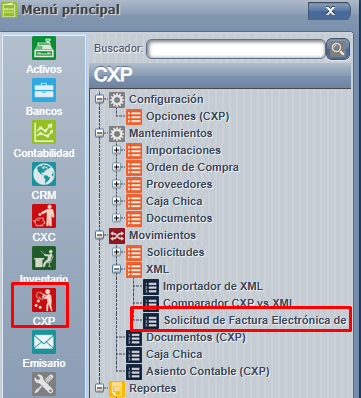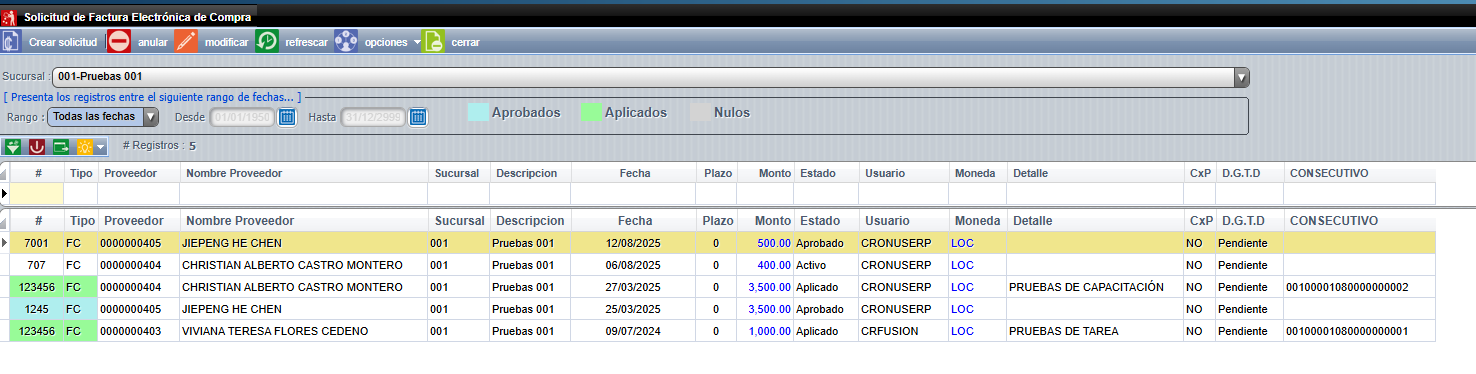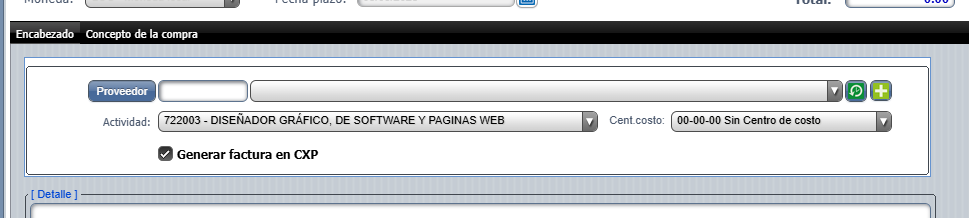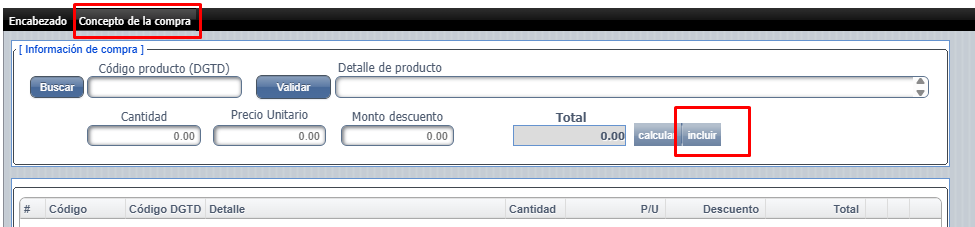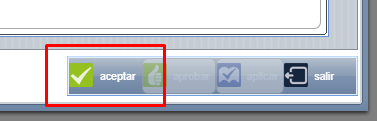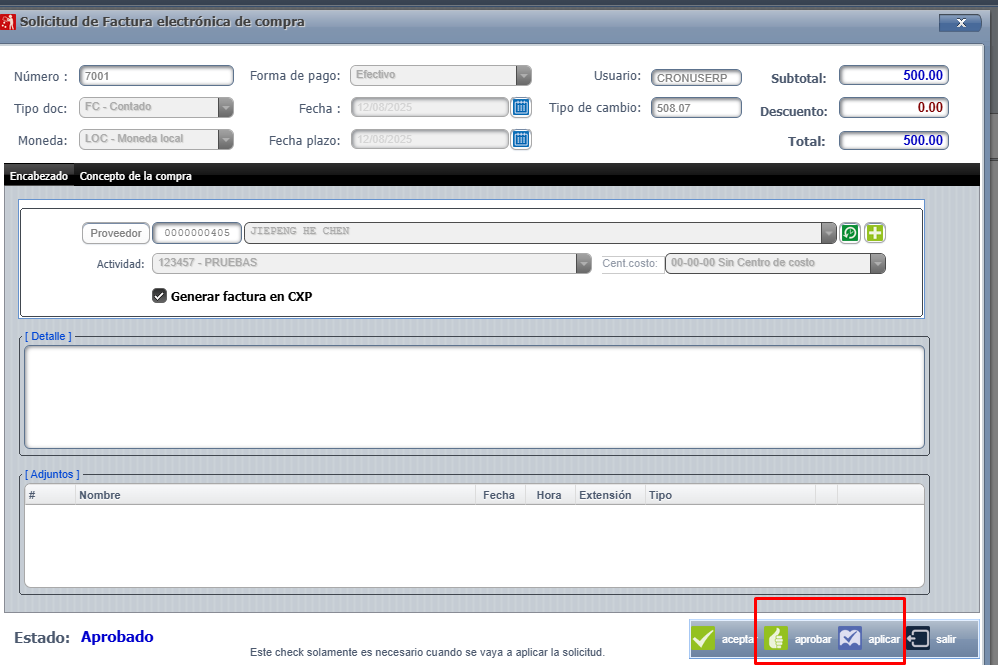EOS-CXP-Movimientos- XML -Solicitud-factura-electrónica-de-compra
En este manual se explicará como crear una solicitud de una factura electrónica de compra (FEC).
Notas importantes del proceso:
- Aquí podra ver como agregar un proveedor
- En caso de que sea una factura de crédito, el sistema agregará automáticamente los días plazo configurados en el proveedor, para modificar este plazo se deberá contar con un permiso especial. Por otra parte, el sistema calculará la fecha plazo mediante la fecha ingresada y los días plazo.
- Solamente las solicitudes "Activas" se pueden modificar.
- Una solicitud solamente pasará de estado "Activo" a "Aprobado".
- Una solicitud solamente pasará de estado "Aprobado" a "Aplicado".
- Una vez se haya "Aplicado" se creará la factura electrónica de compra en firme en los documentos de CXP y también se enviará a la DGTD para validar su estado.
- Derechos relacionados al proceso:
FEC_APLICAR: Man.Solicitudes de FEC-APLICAR
FEC_APROBAR:Man.Solicitudes de FEC-APROBAR
Menú => CXP => Movimientos => XML => Solicitud factura electrónica de compra.
Una vez aquí, se abrirá la pantalla principal de las solicitudes, aquí se podrán crear, aprobar, aplicar, anular y modificar las mismas.
¿Cómo se crea una solicitud?
- Primero debemos dar click en el botón de "Crear solicitud" automáticamente se abrirá la pantalla de mantenimiento de las solicitudes. Una vez en esta pantalla debemos empezar a crear la solicitud, ingresar el número de documento, el tipo de documento, la forma de pago, la fecha y el proveedor.
Importante recalcar que en la pantalla de la solicitud, vamos a encontrar un indicador de " Generar factura en CXP " esto es para que el usuario defina si desea agregar o no el documento a su cuenta por pagar.
Una vez cargado el encabezado debemos agregar el Concepto de la compra. Aquí agregaremos toda la información sobre la compra realizada y donde se deben rellenar todos los espacios: Cod prod (DGTD), Detalle, Cantidad, Precio Unitario y Descuento (por unidad).
Para agregar esta línea de detalle daremos click al botón "incluir".
Al terminar de agregar toda la información y líneas de detalle daremos click al botón de aceptar para crear la solicitud.
Una vez hecho esto la solicitud tendrá un estado de "Activa" el cual es el primero de los estados, por los cuáles podrá pasar una solicitud son: Activo, Aprobado y Aplicado. Estos estados son consecuentes el uno del otro.